主字体长拖影效果怎么做PS制作长拖影的方法
设·集合小编 发布时间:2023-03-07 20:02:33 1863次最后更新:2024-03-08 10:58:45
PS是我们常用的图片编辑软件,我们经常使用它来给我们的图片进行后期和修改,也经常用它来制作一些实用精美的海报、图标。在我们的UI设计中,我们也经常运用到我们的PS软件来进行制作和设计,今天小编就来为大家带来关于用PS制作主体字长拖影效果的具体教程和方法,赶快和小编一起来学习看一看吧!

1.首先,我们准备好我们的主体字,然后再拖下来复制一层,先隐藏掉复制出来这一层。
2.然后我们再选择下面这个图层,打开我们的拾色器,选择一个深一点的蓝色,点击一下锁定透明像素。
3.接下来我们再alt del,填充颜色,然后我们再右键将这个图层转化为智能对象,显示一下隐藏的图层。
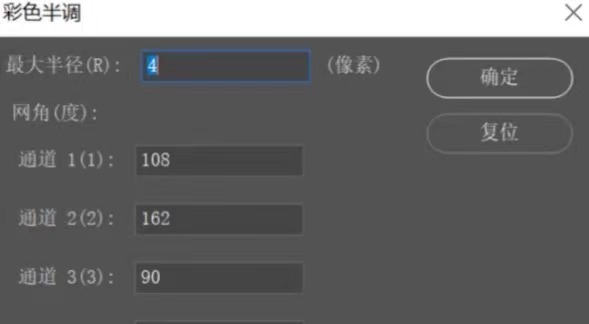
4.然后我们点击一下滤镜-模糊画廊,找到路径模糊,然后我们再先拖动这个路径,我们确定一下模糊的方向。
5.右边的属性中,勾选一下居中模糊,然后我们通过调节各个属性达到我们想要的效果。
6.我们这里设置的数值注意一下没有固定的,根据自己的需求去调整就可以了。
7.然后我们再调整完成之后,就可以点击确定了,现在你可以看到文字的一个长拖影的效果就制作完成了。
8.接下来,我们再导入一些背景的元素,就完成啦。
以上就是小编为大家带来的,关于PS制作长拖影的方法,希望对正在学习PS软件的小伙伴们有所帮助哦!



微信扫码插画课,免费报名
 现在报名赠临摹画稿 笔刷大礼包
现在报名赠临摹画稿 笔刷大礼包
 视觉设计
平面设计
Photoshop
海报设计
视觉设计
平面设计
Photoshop
海报设计 相关文章
广告位


评论列表